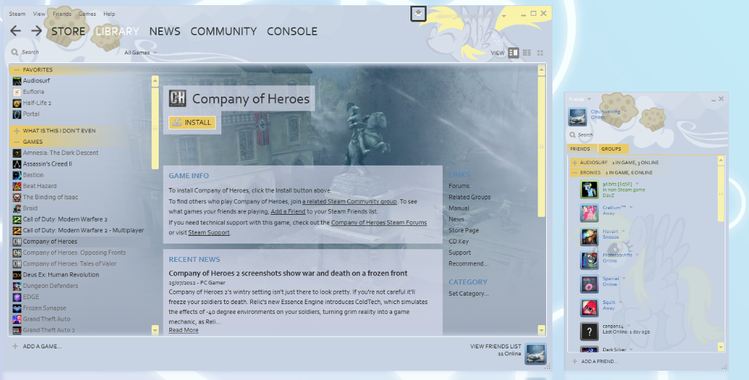Steam es, sin duda, mi plataforma de juegos preferida. La distribución de juegos a un buen precio (contando con una amplia variedad de títulos totalmente gratuitos) es algo que facilita mucho las cosas. Ahora bien, la interfaz de Steam no es todo lo bonita que podría ser.
Ese puede ser uno de los motivos por los que podrías querer cambiar el tema de la aplicación para sentirla más integrada dentro de tu sistema operativo. No es nada complicado cambiar el tema de Steam y hay una gran cantidad de alternativas en la galería de deviantART.
Para instalar temas en Steam solo tienes que seguir los pasos que anunciamos debajo de la imagen.
- Descargar un tema de la galería deviantART.
- Pegar los archivos que has descargado en la carpeta de instalación de Steam, por defecto la ruta es C:\Archivos de Programa (x86)\Steam\Skins aunque puede variar si es versión de 32 bits o lo has instalado en otra partición como yo.
- Entramos en Steam y, desde el menú Parámetros buscamos la pestaña Interfaz.
- El el tercer cuadro se podrá seleccionar un nuevo tema (Seleccionar apariencia de Steam) si los archivos que has descargado son compatibles.
- Ahora solo tendrás que reiniciar el programa y gozarás de un aspecto renovado.
Si tienes cualquier duda no tienes más que utilizar los comentarios. Si los archivos que has pegado producen algún error solo tienen que borrarlos y listo. Espero que haya sido sencillo.